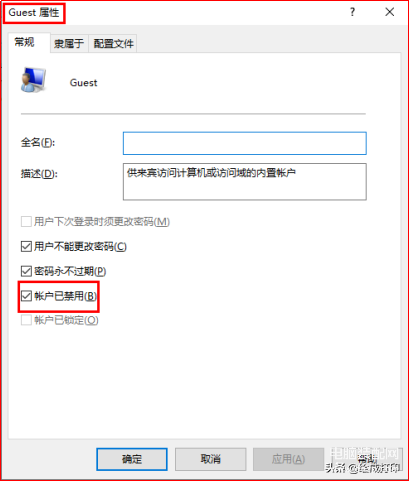很多新人在新的工作环境中时会配置一台电脑,有些人会因为工作的需要连接打印机,如何安装一部新的打印机?如何在局域网内共享打印机呢?

一、怎么安装一部新的打印机?
1. 第一步,接通打印机电源,开启打印机。
注意:
(1)如果你的打印机是网络打印机,它拥有网络插口,甚至有无线连接功能,你只需要使用网线连接打印机和路由器,或按照要求将打印机连上局域网;
(2)如果你的打印机是普通打印机,使用专用连接线连接打印机和电脑主机两端。
2.按照电脑步骤,添加打印机、选择端口、安装打印机驱动。在这里,我们可以借助工具一键安装驱动,连接打印机。
二、怎么在局域网内共享打印机?
- 主机设置
像小绘的办公室都是电脑连接同事的电脑然后共享打印机,这也是公司的常见操作。接下来教大家如何在局域网内共享打印机!
一台普通打印机直接连接的不是局域网,而是局域网中的一台电脑,所以我们要做的就是,将这台电脑作为主机,共享给其他的打印机。(注:根据系统版本不同,步骤略有差异,根据实际情况查看)
1.在已连接打印机并能正常工作的电脑上,点击【此电脑】-【管理】-在【本地用户和组】中,点击【用户】,右键单击这里的“Guest”账户,确保【账户已禁用】选项没有被勾选;
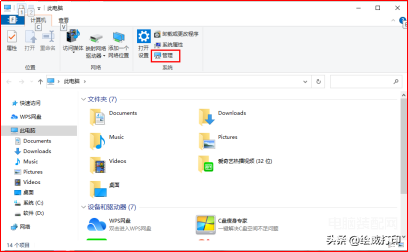
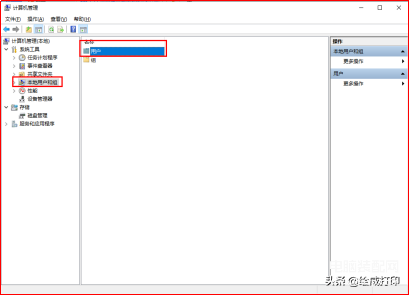
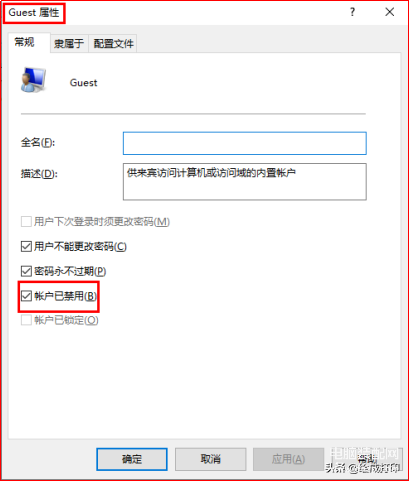
2.找到【控制面板】-【查看设备和打印机】,找到我们的打印机,右键单击并选择【打印机属性】,在选项卡中点击【共享】,然后将【共享这台打印机】勾选;
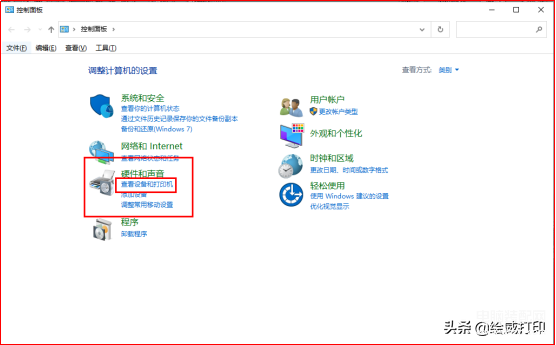
3.接着,我们在电脑任务栏右下角找到网络图标,单击右键,并选择【打开网络和共享中心】,点击【选择家庭组和共享选项】,并在弹出的窗口中点击【更改高级共享设置】,选择【启用文件和打印机共享】以及【关闭密码保护共享】;
4.在【计算机/此电脑】上单击右键,点击【属性】,在【计算机名称、域和工作组设置】中记住你的计算机名称,同时,确保其他所有计算机都连接在同一个工作组。如果不是,点击【更改设置】,做相应的更改。
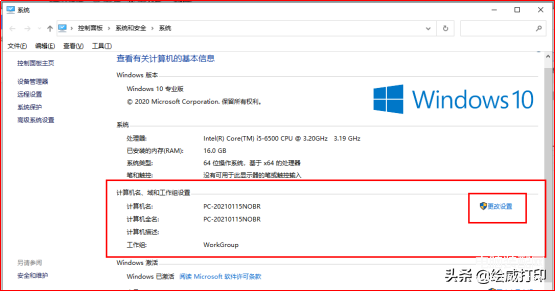
5.打开【控制面板】,然后选择【Windows防火墙】,在【允许程序或功能通过Windows防火墙进行通信】窗口中,勾选【文件和打印机共享项】,点击确定。
注意:以上设置需要重启电脑才能生效。
- 共享打印机
1.在其他任意电脑上,我们点击【开始】,选择【设备和打印机】-【添加打印机】-【添加网络、无线或Bluetooth打印机】,计算机会自动扫描,找到共享的打印机。
注意:如果自动搜索无法找到打印机,或者不是你要的打印机,选择【我所需要的打印机不在列表中】,点击【浏览】,【下一步】,找到主机计算机名称,就能找到那个被共享的打印机。点击【选择】即可。
2. 点击下一步,系统将自动找到打印机驱动并完成安装;
3. 最后点击完成即可。